¿Qué es Google SketchUp Make?

Google SketchUp Make es una herramienta increíblemente sencilla y a la vez extremadamente potente que permite crear, ver y modificar ideas en 3D de forma rápida y sencilla. Google SketchUp ha sido diseñado para combinar la elegancia y espontaneidad del dibujo a lápiz, con la velocidad y flexibilidad de los medios digitales actuales.
Desarrollado para las etapas conceptuales del diseño, se trata de un software fácil de utilizar y extremadamente potente que permite crear fácilmente formas en 3D. El resultado es una interfaz compatible con la exploración dinámica y creativa de formas en 3D, materiales y luz. Google SketchUp combina un conjunto de herramientas sencillas y potentes con un sistema de guías inteligentes que simplifican el dibujo en 3D. Pese a que Google SketchUp Profesional cuyo precio ronda los nada despreciables 500 $ (pincha aquí para ver ventajas de la versión profesional) existe una versión gratuita que cumple, con creces, las expectativas de los aficionados al mundo del diseño 3D. El primer paso que debes realizar debe ser descargar esta versión gratuita (pincha para descargar) para, con posterioridad, instalarlo en tu equipo (pincha enlace si tienes problemas en la instalación) 3D para todos Google SketchUp aúna el diseño con la diversión.
Todos los modelos de SketchUp están formados únicamente por estos dos elementos: aristas y caras. Las aristas son líneas rectas y las caras son formas bidimensionales que se crean cuando varias aristas forman un bucle plano. Por ejemplo, una cara rectangular está limitada por cuatro aristas unidas entre sí por ángulos rectos. Para construir modelos en SketchUp, simplemente tienes que crear aristas y caras con unas cuantas herramientas sencillas que tardarás muy poco en aprender a manejar. Así de fácil.
Empujar/tirar: pasa rápidamente de dos a tres dimensiones
Con la herramienta patentada "Empujar/tirar" de SketchUp, podrás extruir cualquier superficie plana hasta convertirla en una forma tridimensional. Para iniciar la extrusión, solo tendrás que hacer clic, mover el ratón y volver a hacer clic para detenerla. Podrás empujar y tirar de un rectángulo para convertirlo en una caja. O bien dibujar el contorno de una escalera y después utilizar esta herramienta para hacerla tridimensional. ¿Quieres crear una ventana? Haz un agujero que atraviese la pared con la herramienta "Empujar/tirar". SketchUp es famoso por su increíble facilidad de uso y la herramienta "Empujar/tirar" es una de las razones.
Medidas exactas: trabaja con la máxima precisión
SketchUp es perfecto para trabajar con rapidez y soltura en 3D, pero es mucho más que un simple pincel electrónico para hacer dibujos de fantasía. Como el trabajo se realiza con un ordenador, todas tus creaciones de SketchUp tienen unas dimensiones precisas. Cuando estés preparado, podrás crear modelos con la precisión exacta que necesites. Si quieres, puedes imprimir vistas a escala del modelo y, si dispones de SketchUp Pro, podrás exportar las geometrías a otros programas como AutoCAD o 3DS MAX.
Sígueme: crea extrusiones complejas y formas torneadas"Sígueme", la innovadora herramienta multiuso de SketchUp, sirve para crear formas 3D extruyendo superficies 2D a lo largo de una trayectoria predeterminada. Si quieres diseñar una tubería curvada, puedes extruir un círculo siguiendo una línea en forma de L. Si lo que buscas es crear una botella, dibuja la mitad del contorno y utiliza la función "Sígueme" para trazar un círculo. Esta herramienta sirve también para redondear (filetear) bordes en objetos como barandillas, muebles y aparatos electrónicos.Pintar: aplica colores y texturas
La herramienta "Pintar" de SketchUp sirve para pintar el modelo con materiales como colores y texturas.
Grupos y componentes: crea modelos más inteligentes
Si "pegas" distintas partes de la geometría del modelo para crear grupos, podrás crear subobjetos fáciles de mover, copiar y ocultar. Los componentes se parecen mucho a los grupos, aunque con una diferencia muy práctica: las copias de los componentes están vinculadas entre sí, lo que significa que si haces cambios en una de ellas, se reflejarán en todas las demás. Ventanas, puertas, árboles, sillas y millones de otros elementos se benefician de este comportamiento.
Sombras: estudia las sombras para añadir mayor realismo
SketchUp cuenta con un poderoso motor de sombras en tiempo real que te permite realizar estudios precisos de las sombras en los modelos.
Secciones: observa tus modelos por dentro
Puedes utilizar la función interactiva de SketchUp "Plano de sección" para cortar temporalmente partes del diseño y poder observar en su interior. Te será útil, por ejemplo, para crear vistas ortográficas (como planos de planta), para exportar figuras geométricas a programas de CAD con SketchUp Pro, o simplemente para apreciar mejor el modelo mientras trabajas en él. Los planos de sección pueden moverse, girarse e incluso animarse con la función "Escenas" de SketchUp.
Escenas: guarda las vistas y crea animaciones
Creamos "Escenas" con el propósito de permitirte guardar las vistas precisas de tu modelo para que puedas volver a ellas después. ¿Necesitas crear una animación? Sólo tendrás que crear unas cuantas escenas y hacer clic en un botón.
Mira alrededor y camina: explora tus creaciones de primera mano
SketchUp te permite adentrarte en los modelos con una serie de herramientas de navegación sencillas pensadas para proporcionarte una visión en primera persona. Haz clic con la herramienta "Situar cámara" para colocarte "de pie" en cualquier parte del modelo. Si deseas girar la cabeza, utiliza la herramienta "Girar". Por último, activa la herramienta "Caminar" para comenzar a explorar tu creación a pie: podrás incluso subir y bajar escaleras y rampas, como en los videojuegos.
Acotaciones y etiquetas: añade información a tus diseños
Puedes utilizar las superintuitivas herramientas "Acotación" y "Etiqueta" para añadir acotaciones, notas y otros detalles interesantes a tu trabajo.
El Instructor: resuelve tus dudas rápidamente
El cuadro de diálogo "Instructor" de SketchUp, que puedes activar en cualquier momento, proporciona ayuda en función del contexto en el que te encuentres.
Capas y Esquema: sé organizado
Cuando construyes un modelo grande y complejo, es fácil que las cosas acaben siendo confusas. SketchUp incluye dos prácticas herramientas para tener ordenadas las figuras.
Google Earth: visualiza tus modelos en contexto
SketchUp y Google Earth son productos de la misma familia, por lo que puedes intercambiar la información entre ellos con facilidad. ¿Necesitas un emplazamiento para tu proyecto? Importa una fotografía aérea a escala, incluyendo mapas topográficos, directamente desde Google Earth a SketchUp con un solo clic. ¿Quieres ver el aspecto que tendría tu modelo de SketchUp en un contexto determinado con Google Earth? Solo tendrás que pulsar un botón. Con SketchUp, cualquiera puede crear modelos para que los vea todo el mundo en Google Earth.
Herramientas de la caja de arena: trabaja sobre el terreno
Las herramientas de la caja de arena de SketchUp te permiten crear, optimizar y alterar el terreno tridimensional. Puedes generar un paisaje tranquilo a partir de una serie de líneas de contorno importadas, añadir arcenes y valles de adorno y crear parcelas y caminos de entrada.
Galería 3D: encuentra modelos de casi cualquier cosa que puedas necesitar
La Galería 3D es un almacén online inmenso de modelos tridimensionales en el que podrás buscar siempre que necesites algo. Al fin y al cabo, ¿para qué construir algo si puedes descargarlo gratis?
Importa archivos 3DS: ahorra tiempo importando modelos
Puedes importar archivos 3DS directamente en tus modelos de SketchUp. ¿Tienes un mueble en formato 3DS que te gustaría utilizar? Impórtalo y adelante.
Importar imágenes: decora las paredes con fotografías
SketchUp te permite importar imágenes de formato JPG, TIFF, PNG y PDF. Puedes utilizarlas de forma independiente (como si fueran carteles) o pegarlas en superficies para crear modelos de calidad fotográfica de edificios, diseños de paquetes y mucho más.
Exporta a formato TIFF, JPEG y PNG
SketchUp te permite exportar imágenes raster de hasta 10.000 píxeles cuadrados para que puedas generar una imagen para enviar por e-mail, publicar en un documento o proyectar en una pared; solo tendrás que elegir unas cuantas opciones y pulsar en Exportar.
|
sábado, 13 de septiembre de 2014
GOOGLE SKETCHUP MAKE: Introducción
Etiquetas:
DIBUJO TÉCNICO,
DISEÑO,
DISEÑO 3D,
GOOGLE SKETCHUP,
TECNOLOGIA 4º ESO
Suscribirse a:
Enviar comentarios (Atom)



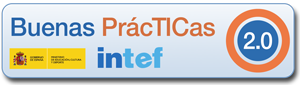


1 comentario:
porfavor Dani sube el circuito para poder hacerlo nosotros que nos dijistes que lo ibas a subir el circuito 3
Publicar un comentario